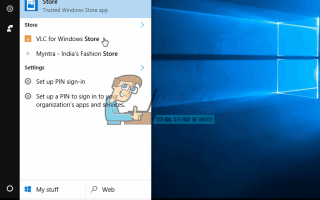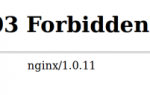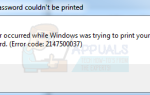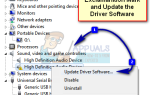Содержание
В июне Microsoft анонсировала бета-версию Viber, а 25 июля полная версия приложения была добавлена в магазин Windows. Есть много новых функций, которые улучшили приложение для настольных компьютеров (подробнее об этом ниже), и ожидание наконец закончилось.
Viber был доступен пользователям смартфонов довольно давно, и выпуск поддерживаемого приложения для Windows 10 был встречен с восторгом со стороны пользователей. Эстетически разработанное, очень удобное приложение, Viber может использоваться для отправки сообщений и / или совершения аудио / видео звонков в высоком разрешении при использовании вашего интернет-соединения.
Установка Viber
Чтобы установить Viber, выполните следующие действия:
нажмите ключ окна вызвать меню «Пуск».
Написать хранить и из предложений нажмите на
в поиск бар присутствует в правом верхнем углу хранить окно, тип
Из результатов поиска выберите Viber под Приложения и игры.
Нажмите на устанавливать и следуйте инструкциям на экране для установки приложения.
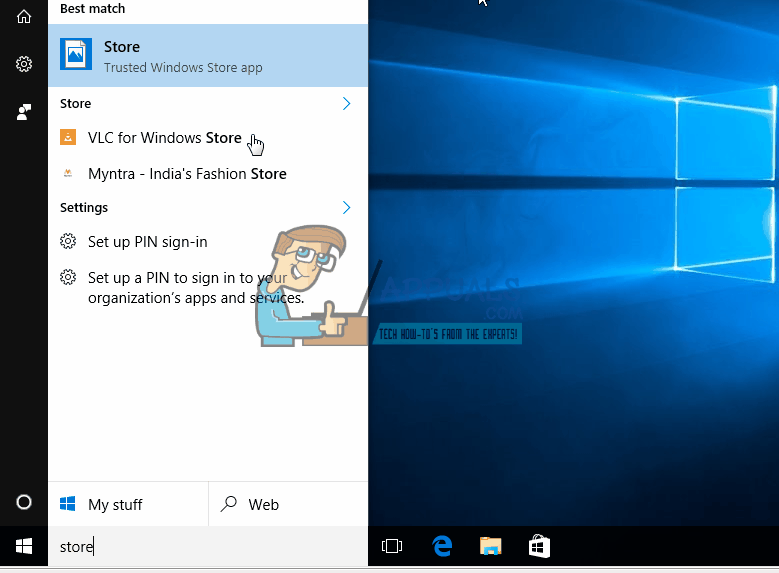
Особенности Viber в Windows 10
Как уже упоминалось выше, в недавно выпущенную версию были добавлены некоторые интересные функции. Полный список вещей, которые вы можете сделать с Viber:
Видео звонки
Вы можете сделать видеозвонок с кем-либо из ваших контактов (на которых также установлен Viber). В открытом приложении выберите контакт, которому хотите позвонить, и нажмите на кнопку камера значок, чтобы начать видеозвонок.
Поддержка Кортана
Viber теперь имеет поддержку cortana. Чтобы позвонить или написать кому-нибудь, вы можете открыть Cortana и выполнить голосовую команду. Вы найдете Cortana рядом со значком Windows на вашем устройстве.
Быстрый ответ
Даже когда приложение не открыто, вы будете получать свои сообщения. Вы можете нажать на них и мгновенно ответить, не открывая само приложение!
Поделиться на Viber
Вы можете обмениваться текстом, ссылками, фотографиями, видео или даже вашим местоположением в Viber без каких-либо хлопот из приложения.
Чаты доступны из меню «Пуск»
Вы можете ответить на недавние чаты или начать новое сообщение прямо из меню «Пуск». Для этого вам нужно будет прикрепить ваши чаты или контакты в меню «Пуск» из приложения.
Организация стикеров
В обновленной версии вы можете изменить порядок или полностью скрыть наклейки через настройки стикера маркета. Для этого выполните следующие действия:
Откройте рынок стикеров.
Нажми на настройки
Нажмите и удерживайте Изменение порядка кнопка, которая изображена двумя вертикальными линиями, содержащими три точки.
Перетащите, чтобы изменить порядок.
Чтобы скрыть, вы можете просто нажать на скрывать
Добавлена языковая поддержка
Была добавлена языковая поддержка для португальского и русского языков.
Как сообщения
В групповых чатах у вас есть возможность лайк сообщения сейчас! Просто нажмите на сердце значок перед сообщением, чтобы сделать это.
Живая плитка
Живая плитка на вашем устройстве Windows 10 покажет все недавно полученные сообщения!